HDMI(高清晰度多媒体接口)是现代电子设备中广泛使用的连接标准,它能够传输高清视频和音频信号,让用户轻松将电脑连接到显示器、电视或投影仪上,无论是办公演示、家庭影院还是游戏娱乐,正确设置HDMI连接都能带来更流畅的体验,下面,我将详细介绍电脑设置HDMI的步骤、常见问题及解决方法,帮助您快速上手。
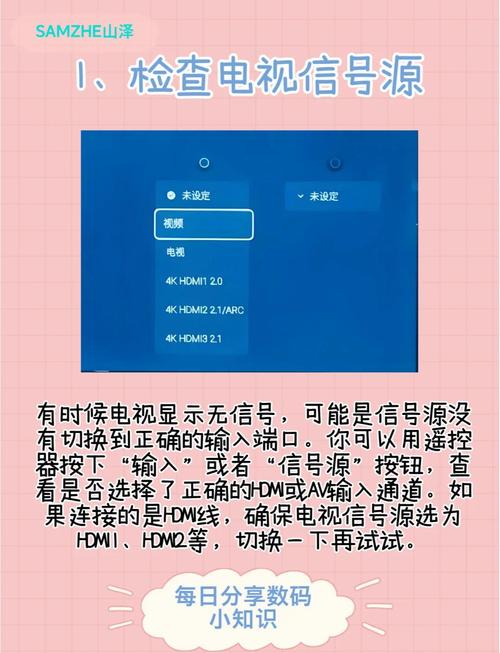
在开始设置前,请确保您的设备支持HDMI功能,大多数台式机、笔记本电脑以及外接显示器都配备了HDMI端口,通常位于设备侧面或背面,如果您不确定,可以查看设备说明书或外观标识:HDMI端口一般为梯形设计,带有“HDMI”字样,准备一根质量可靠的HDMI线缆,长度根据实际需求选择,但不宜过长以避免信号衰减。
进行物理连接,将HDMI线的一端插入电脑的HDMI输出端口,另一端连接到显示器或电视的HDMI输入端口,插入时请轻轻推进,确保接口完全贴合,避免松动导致信号中断,如果您的显示器有多个HDMI接口,请记住所使用的接口编号(例如HDMI 1或HDMI 2),这在后续设置中可能用到。

连接完成后,打开电脑和显示器电源,通常情况下,设备会自动识别信号并切换至HDMI输入源,如果显示器没有立即显示电脑画面,可能是输入源未正确选择,您可以使用显示器上的按钮或遥控器,进入菜单选项,手动选择对应的HDMI输入通道,在电视上,可能需要按“输入”或“Source”键,切换到HDMI模式。
我们来调整电脑的显示设置,不同操作系统略有差异,以下以Windows和macOS为例说明。
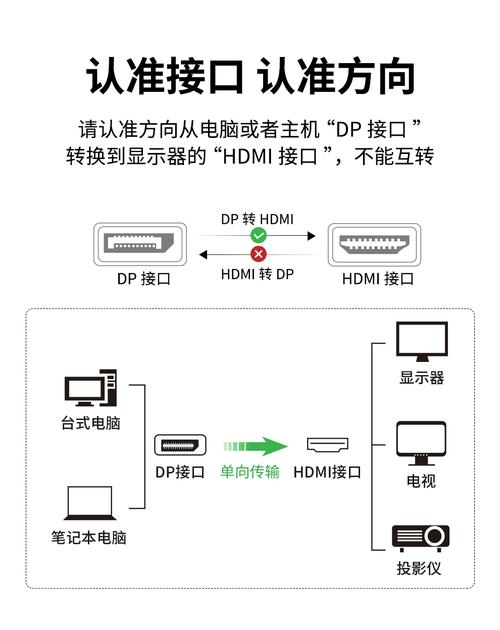
对于Windows系统,右键点击桌面空白处,选择“显示设置”,您可以看到多个显示器选项,如果系统检测到外接显示器,会显示为“2”或“扩展显示器”,您可以选择“复制这些显示器”以在电脑和显示器上显示相同内容,适合演示场景;或选择“扩展这些显示器”将桌面延伸到外接屏幕,便于多任务处理,您可以调整分辨率、缩放比例和方向,以确保画面清晰适配,如果显示器未自动识别,点击“检测”按钮尝试重新扫描设备。
对于macOS用户,点击屏幕左上角的苹果菜单,进入“系统偏好设置”,然后选择“显示器”,在“排列”标签中,您可以看到代表电脑和外接显示器的图标,拖动图标可以调整相对位置,例如将外接显示器放在主屏幕的左侧或右侧,勾选“镜像显示器”可实现同步显示,取消勾选则启用扩展模式,同样,您可以在“显示器”设置中调整分辨率和刷新率,以获得最佳视觉效果。
在设置过程中,有时会遇到一些问题,显示器黑屏或无信号,这可能是由线缆故障、驱动问题或硬件兼容性引起的,检查HDMI线是否完好,尝试更换另一根线缆测试,确保电脑的显卡驱动程序为最新版本,在Windows中,可以通过设备管理器更新驱动;在macOS中,系统通常自动处理驱动更新,某些电脑可能需要手动启用外接显示功能:笔记本电脑可能需按“Fn”键组合(如Fn + F4或F5)切换显示模式。
另一个常见问题是音频输出未切换至外接设备,HDMI支持音频传输,但电脑可能默认使用内置扬声器,在Windows中,右键点击任务栏的音量图标,选择“声音设置”,然后在“输出”设备列表中选择HDMI对应的选项,在macOS中,进入“系统偏好设置”的“声音”部分,在“输出”标签中选择HDMI设备,这样,音频就能通过显示器或电视的扬声器播放了。
如果画面出现闪烁、分辨率异常或颜色失真,可能是显示设置不匹配所致,尝试在电脑的显示设置中调整分辨率,使其与显示器推荐值一致,检查HDMI线缆是否支持当前分辨率(如4K或HDR),老旧线缆可能无法传输高清信号,在游戏或视频播放中,如果遇到卡顿,可以尝试降低分辨率或关闭不必要的后台应用,以释放系统资源。
从个人经验来看,正确设置HDMI不仅能提升工作效率,还能丰富娱乐体验,在多屏办公时,扩展模式让我同时处理文档和浏览资料,减少了窗口切换的麻烦;在家庭影院中,连接电视播放电影,画质和音效都令人满意,建议定期检查线缆和设备状态,保持驱动更新,以避免突发问题,掌握HDMI设置技巧,能让科技更好地服务于生活,带来更多便利与乐趣。









评论列表 (0)